

文書に使用したい回転の値を選択します。
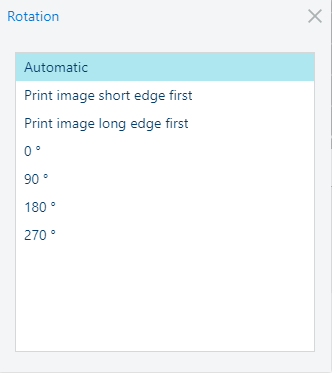
|
値 |
説明 |
|---|---|
|
[自動] |
描画の形状に応じて自動的にデータの方向が変更されます。以下を実行する場合には、自動の値を使用します。
|
|
[画像の短辺を先に印刷] |
イメージは、イメージの短辺が用紙の先端にプリントされるように回転します。 この値を選択すると、横長のページがすべて回転されます。 すべての横長ページを反時計回りに 270 度回転するには、この値を使用します (例外: [Ericsson] 折りが必要な場合、データは反時計回りに 90 度回転します)。 この値は自動動作に対応します。[生産的] 。 |
|
[画像の長辺を先に印刷] |
イメージは、イメージの長辺が用紙の先端にプリントされるように回転します。 この値を選択した場合、サイズが適切な用紙が利用可能であると、縦長のページが回転されます。 この値は自動動作に対応します。[用紙節約] 。 |
|
0、90、180、270 |
イメージを反時計回りに回転するには、これらの値のうちの 1 つを選択します。 オプション [180 度の回転を追加] がテンプレートで使用される場合、回転動作に影響することがあります。 |
設定が完了したら、プレビューでレイアウトをチェックできます。文書を素早く回転させるには、[時計回りに回転]ボタンまたは[反時計回りに回転]ボタンをクリックします。[回転] タイルに値の変更が表示されます。